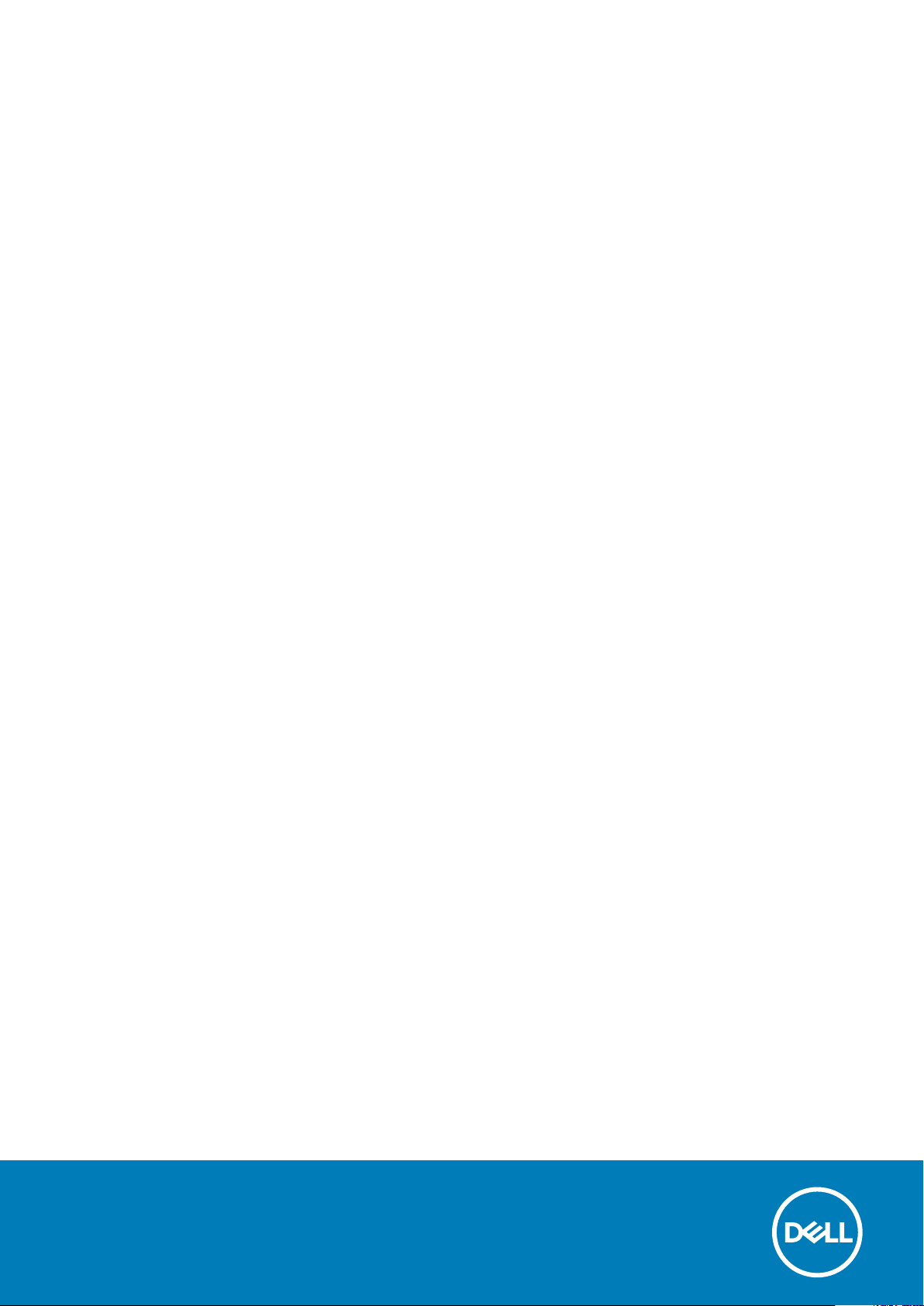
Dell Hassas Mobil İş İstasyonu M4800
Kullanıcı El Kitabı
Resmi Model: P20E
Resmi Tip: P20E001
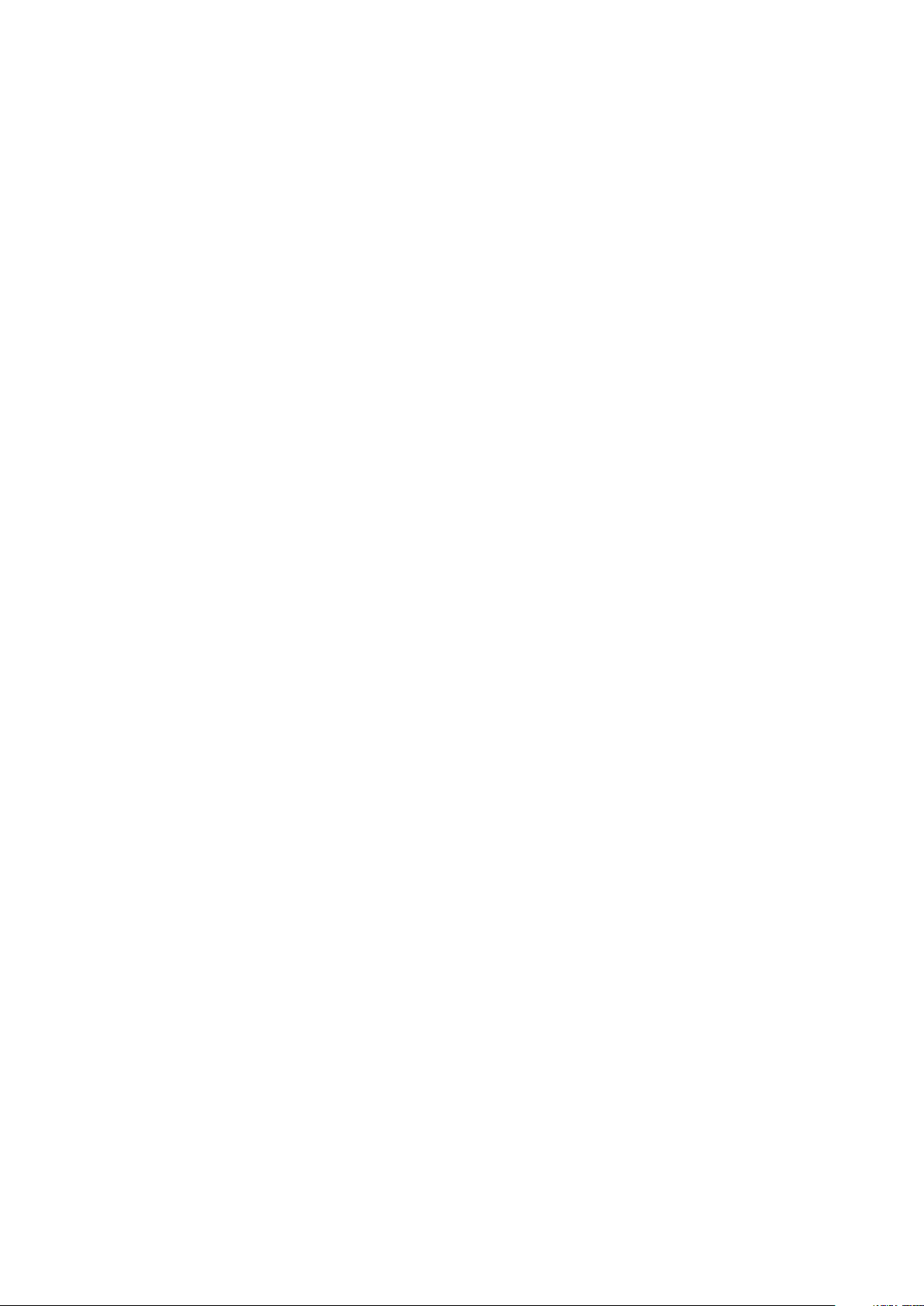
Telif hakkı © 2015 Dell Inc. Tüm hakları saklıdır. Bu ürün, A.B.D. ve uluslararası telif hakkı ve fikri mülkiyet yasaları tarafından
korunmaktadır. Dell™ ve Dell logosu, Amerika Birleşik Devletleri ve/veya diğer ülkelerde, Dell Inc.'e ait ticari markalardır. Burada adı geçen
diğer tüm markalar ve isimler, ilgili firmaların ticari markaları olabilirler.
2016 - 01
Revizyon A01
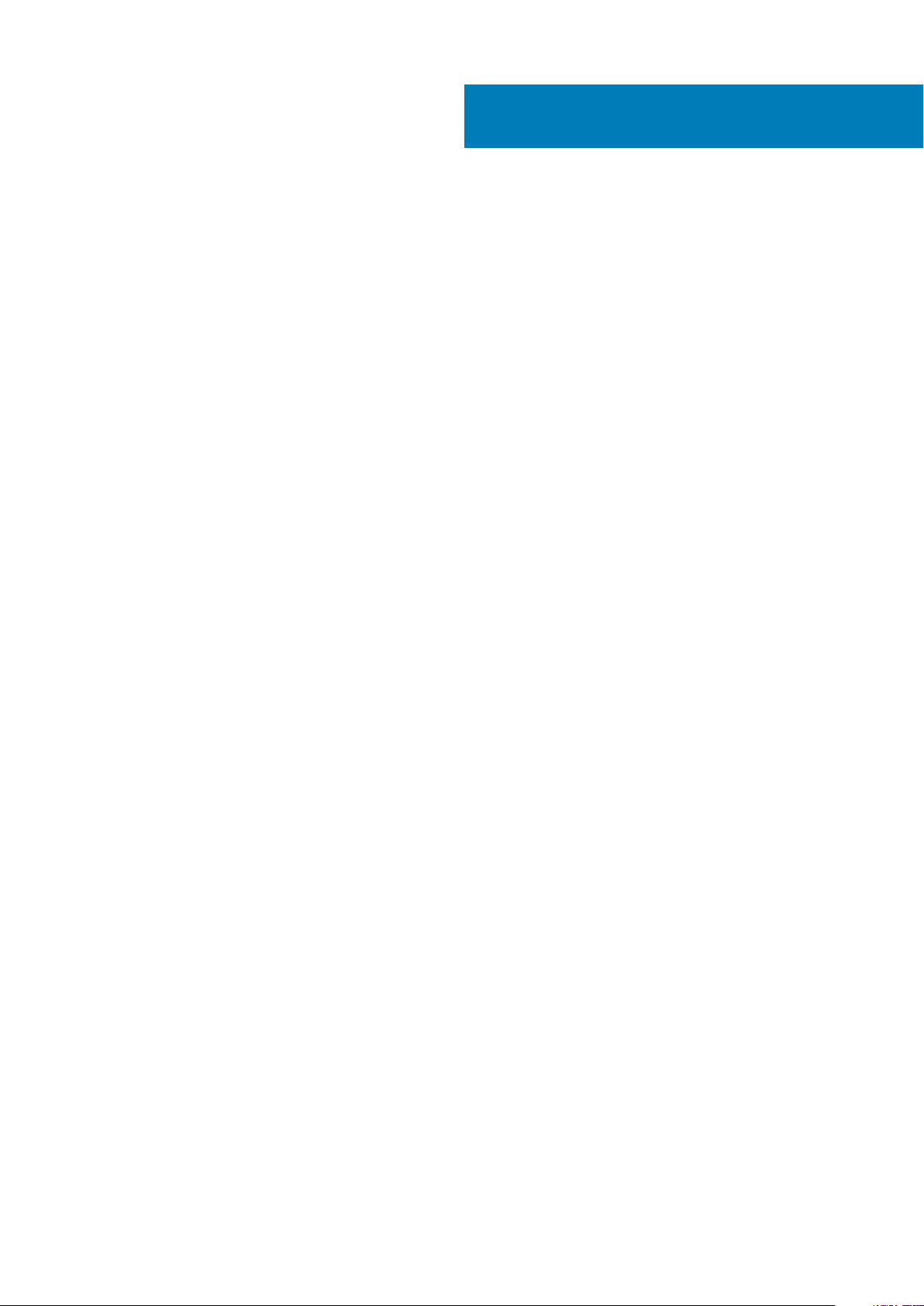
İçindekiler
1 Bilgisayarınızda Çalışma................................................................................................................ 6
Bilgisayarınızın İçinde Çalışmaya Başlamadan Önce.......................................................................................................... 6
Önerilen Araçlar......................................................................................................................................................................7
Bilgisayarınızı Kapatma.......................................................................................................................................................... 7
Bilgisayarınızda Çalıştıktan Sonra.........................................................................................................................................7
2 Bileşenleri Takma ve Çıkarma........................................................................................................ 9
Sisteme Genel Bakış..............................................................................................................................................................9
Güvenli Dijital (SD) Kartını Çıkarma....................................................................................................................................10
SD Kartını Takma..................................................................................................................................................................10
ExpressCard'ı Çıkarma.........................................................................................................................................................10
ExpressCard'ı Takma............................................................................................................................................................ 11
Pili Çıkarma.............................................................................................................................................................................11
Pili Takma............................................................................................................................................................................... 11
Micro Telefon Abonesi Kimlik Modülü (SIM) Kartının Çıkarılması...................................................................................12
Micro Telefon Abonesi Kimlik Modülü (SIM) Kartının Takılması..................................................................................... 12
Klavye Kenarını Çıkarma...................................................................................................................................................... 12
Klavye Kenarını Takma.........................................................................................................................................................13
Klavyeyi Çıkarma...................................................................................................................................................................14
Klavyeyi Takma.....................................................................................................................................................................15
Alt Kapağı Çıkarma...............................................................................................................................................................16
Alt Kapağı Takma..................................................................................................................................................................17
Birincil Belleği Çıkarma......................................................................................................................................................... 17
Birincil Belleği Takma............................................................................................................................................................17
İkincil Belleği Çıkarma...........................................................................................................................................................18
İkincil Belleği Takma..............................................................................................................................................................18
Optik Sürücüyü Çıkarma......................................................................................................................................................18
Optik Sürücüyü Takma....................................................................................................................................................... 20
Sürücünün Sabit Çıkarılması...............................................................................................................................................20
Sürücünün Sabit Takılması.................................................................................................................................................. 21
Sabit Sürücüyü Optik Sürücü yuvasından çıkarma...........................................................................................................21
Sabit Sürücüyü Optik Sürücü yuvasına takma.................................................................................................................22
Kablosuz Yerel Ağ (WLAN) Kartını Çıkarma.....................................................................................................................22
Kablosuz Yerel Ağ (WLAN) Kartını Takma....................................................................................................................... 22
Kablosuz Geniş Ağ (WWAN) Kartını Çıkarma (Opsiyonel).............................................................................................23
Kablosuz Geniş Ağ (WWAN) Kartını Takma (Opsiyonel)............................................................................................... 23
İşlemci Fanını Çıkarma.........................................................................................................................................................23
İşlemci Fanını Takma............................................................................................................................................................24
Video Kartı Fanının Çıkarılması........................................................................................................................................... 24
Video Kartı Fanının Takılması..............................................................................................................................................25
Düğme Pili Çıkarma............................................................................................................................................................. 25
Düğme Pili Takma................................................................................................................................................................26
Avuç İçi Dayanağını Çıkarma.............................................................................................................................................. 26
Avuç İçi Dayanağını Takma................................................................................................................................................. 27
İçindekiler 3
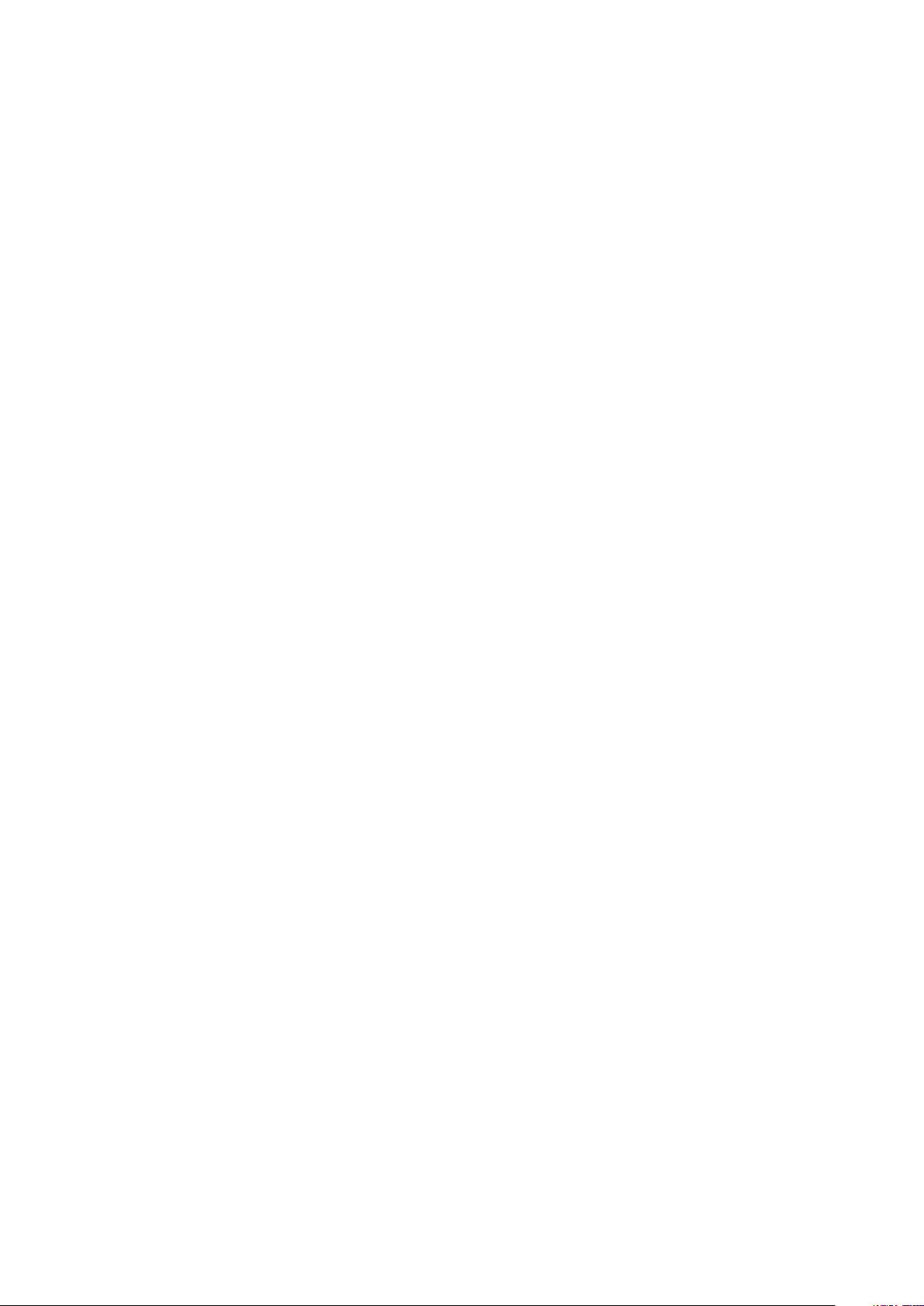
ExpressCard Modülünü Çıkarma....................................................................................................................................... 29
ExpressCard Modülünü Takma..........................................................................................................................................30
İşlemci Isı Emicisinin Çıkarılması......................................................................................................................................... 30
İşlemci Isı Emicisinin Takılması ...........................................................................................................................................30
İşlemciyi Çıkarma.................................................................................................................................................................. 31
İşlemciyi Takma.....................................................................................................................................................................31
Video Kartı Isı Emicisini Çıkarma......................................................................................................................................... 31
Ekran Kartı Isı Emicisinin Takılması.....................................................................................................................................33
Ekran Kartını Çıkarma..........................................................................................................................................................33
Ekran Kartını Takma............................................................................................................................................................ 34
Giriş/Çıkış (G/Ç) Kartını Çıkarma......................................................................................................................................34
G/Ç Kartını Takma.............................................................................................................................................................. 35
Anahtar Kartının Çıkarılması................................................................................................................................................36
Anahtar Kartının Takılması.................................................................................................................................................. 36
Birleşik Güvenlik Hub (USH) Kartı.....................................................................................................................................36
USH Kartının takılması.........................................................................................................................................................37
Ekran Aksamını Çıkarma......................................................................................................................................................37
Ekran Aksamını Takma........................................................................................................................................................39
Menteşe Kapağını Çıkarma.................................................................................................................................................40
Menteşe Kapağını Takma................................................................................................................................................... 40
Sistem Kartını Çıkarma........................................................................................................................................................40
Sistem Kartını Takma.......................................................................................................................................................... 42
Güç Konnektörü Bağlantı Noktasının Kaldırılması............................................................................................................ 43
IGüç Konektörü Portunu takma.........................................................................................................................................44
Ekran Çerçevesini Çıkarma.................................................................................................................................................44
Ekran Çerçevesini Takma................................................................................................................................................... 45
Ekran Panelini Çıkarma........................................................................................................................................................46
Ekran Panelini Takma.......................................................................................................................................................... 48
Kamerayı Çıkarma................................................................................................................................................................49
Kamerayı Takma.................................................................................................................................................................. 49
3 Sistem Kurulumu........................................................................................................................50
Boot Sequence (Önyükleme Sırası).................................................................................................................................. 50
Navigasyon Tuşları.............................................................................................................................................................. 50
Sistem Kurulum Seçenekleri............................................................................................................................................... 51
BIOS'u Güncelleştirme .......................................................................................................................................................58
Sistem ve Kurulum Parolası................................................................................................................................................58
Bir Sistem Parolası ve Kurulum Parolası Atama......................................................................................................... 59
Mevcut Bir Sistem Ve/Veya Kurulum Parolasını Silme Veya Değiştirme............................................................... 59
4 Tanılamalar.................................................................................................................................61
Gelişmiş Yükleme Öncesi Sistem Değerlendirmesi (ePSA) Tanılamaları........................................................................61
5 Bilgisayarınızda Sorun Giderme................................................................................................... 62
Aygıt Durum Işıkları..............................................................................................................................................................62
Pil Durum Işıkları...................................................................................................................................................................62
Teknik Özellikler................................................................................................................................................................... 63
6 Dell'e Başvurma......................................................................................................................... 69
4
İçindekiler
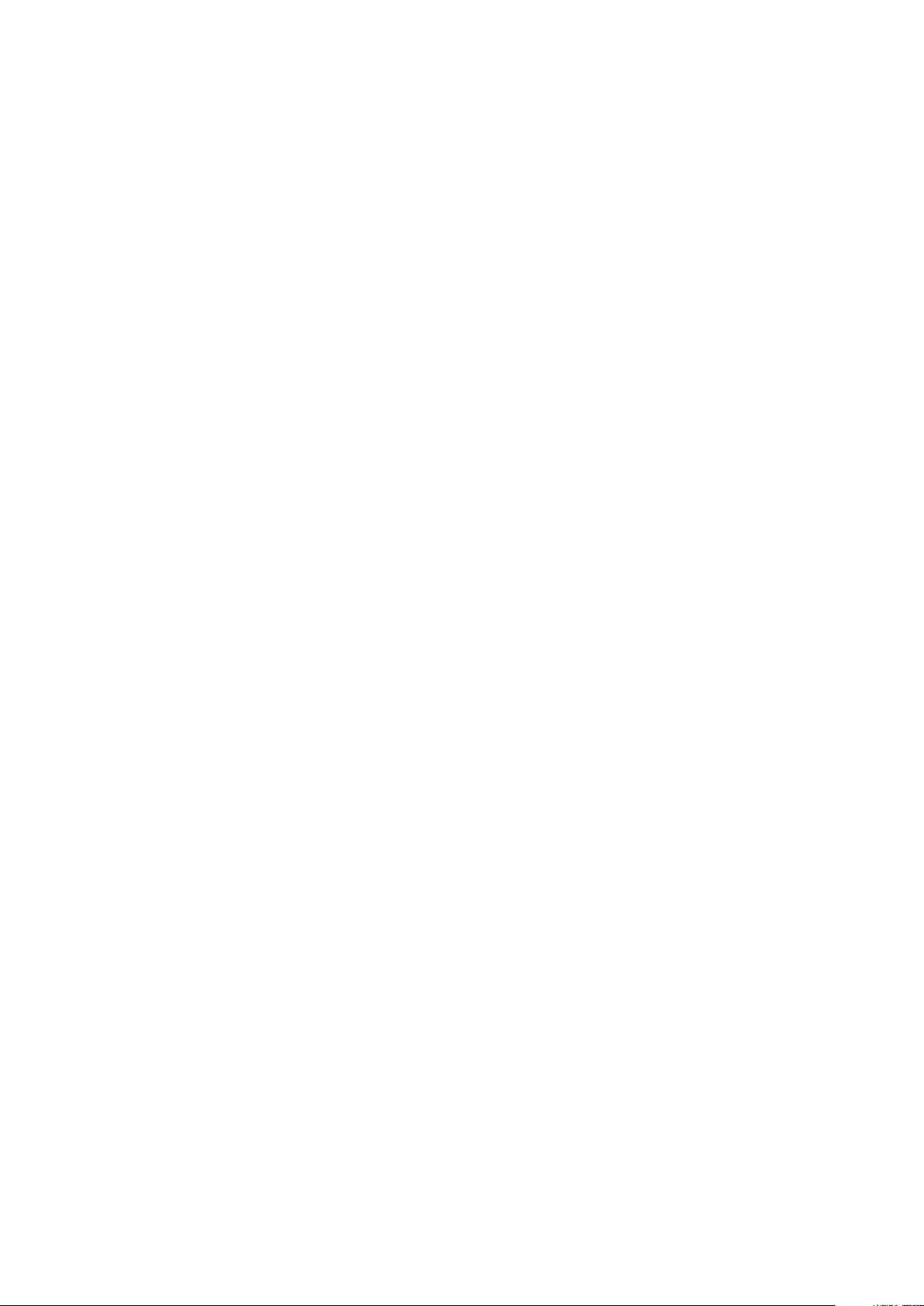
Dell'e Başvurma................................................................................................................................................................... 69
İçindekiler 5
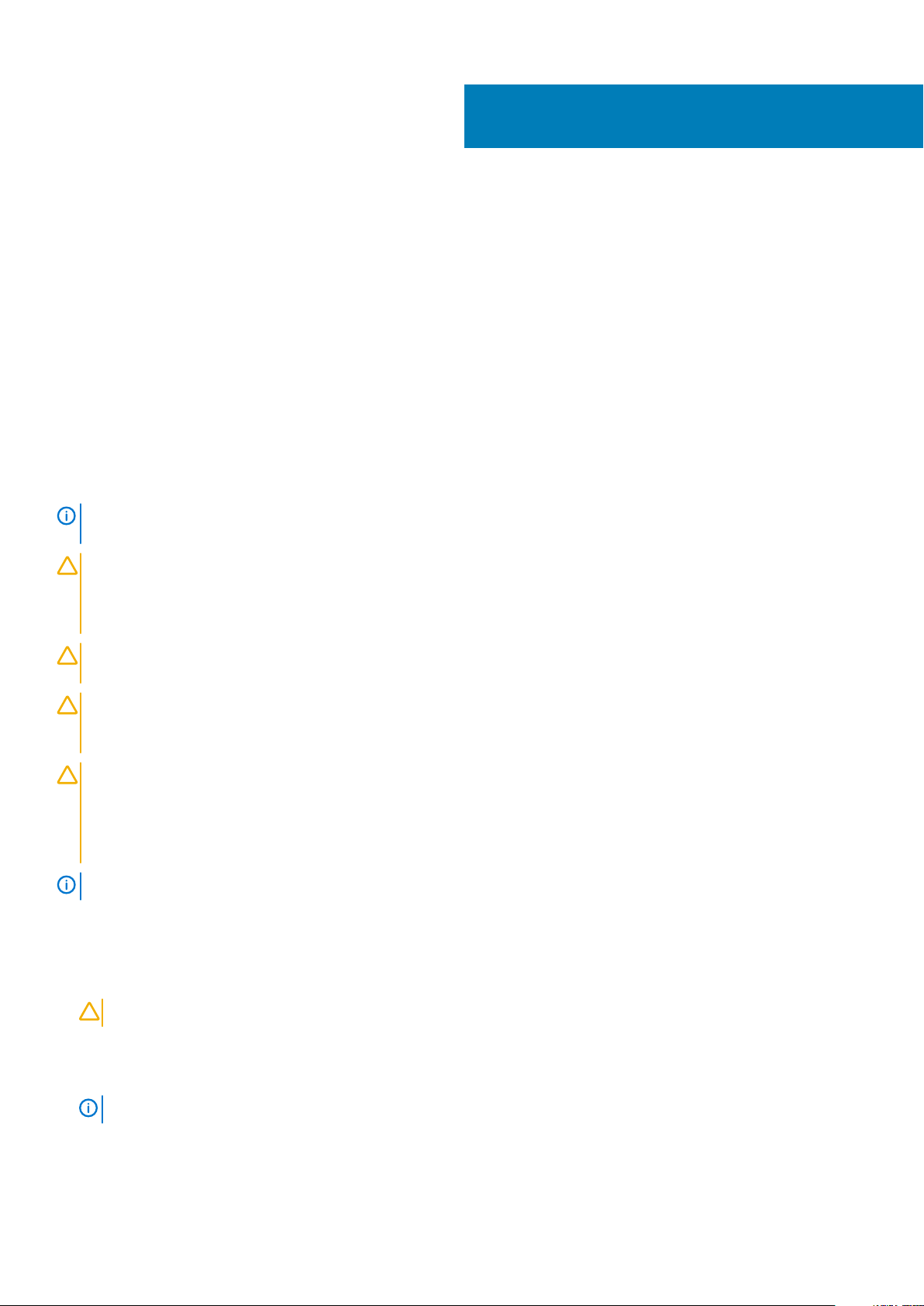
Bilgisayarınızda Çalışma
Konular:
• Bilgisayarınızın İçinde Çalışmaya Başlamadan Önce
• Önerilen Araçlar
• Bilgisayarınızı Kapatma
• Bilgisayarınızda Çalıştıktan Sonra
Bilgisayarınızın İçinde Çalışmaya Başlamadan Önce
Bilgisayarınızı potansiyel hasardan korumak ve kişisel güvenliğinizi sağlamak için aşağıdaki güvenlik yönergelerini uygulayın. Aksi
belirtilmedikçe, bu belgedeki her prosedür aşağıdaki koşulların geçerli olduğunu varsaymaktadır:
• Bilgisayarınızla birlikte gelen güvenlik bilgilerini okudunuz.
• Çıkarma prosedürü ters sırayla uygulanarak bir bileşen değiştirilebilir veya (ayrıca satın alınmışsa) takılabilir.
NOT Bilgisayarınızın içinde çalışmadan önce bilgisayarınızla gönderilen güvenlik bilgilerini okuyun. Diğer en iyi güvenlik
uygulamaları bilgileri için www.dell.com/regulatory_compliance adresindeki Yasal Uygunluk Ana Sayfası'na bakın.
DİKKAT Pek çok tamir işlemi yalnızca sertifikalı servis teknisyeni tarafından gerçekleştirilmelidir. Sorun giderme
işlemlerini ve basit tamirleri sadece ürün belgenizde belirtildiği gibi veya destek ekibinin çevrimiçi olarak ya da telefonla
belirttiği gibi gerçekleştirmelisiniz. Dell tarafından yetkilendirilmemiş servisten kaynaklanan zararlar, Dell garantisi
kapsamında değildir. Ürünle birlikte gelen güvenlik talimatlarını okuyun ve uygulayın.
1
DİKKAT Elektrostatik boşalımı önlemek için, bir bilek topraklama kayışı kullanarak ya da bilgisayarın arkasındaki
konnektör gibi boyanmamış metal yüzeylere sık sık dokunarak kendinizi topraklayın.
DİKKAT Bileşenlere ve kartlara dikkatle muamele edin. Bir kartın üzerindeki bileşenlere veya kontaklara dokunmayın.
Kartları kenarlarından veya metal montaj braketinden tutun. İşlemci gibi bileşenleri pimlerinden değil kenarlarından
tutun.
DİKKAT Bir kabloyu çıkardığınızda, konnektörünü veya çekme tırnağını çekin. Bazı kablolarda kilitleme tırnağı olan
konnektörler bulunur; bu tür bir kabloyu çıkarıyorsanız kabloyu çıkarmadan önce kilitlemek tırnaklarına bastırın.
Konnektörleri ayırdığınzda, konnektör pimlerinin eğilmesini önlemek için bunları eşit şekilde hizalanmış halde tutun.
Ayrıca, bir kabloyu bağlamadan önce her iki konnektörün de doğru biçimde yönlendirildiğinden ve hizalandığından emin
olun.
NOT Bilgisayarınızın ve belirli bileşenlerin rengi bu belgede gösterilenden farklı olabilir.
Bilgisayara zarar vermekten kaçınmak için, bilgisayarın içinde çalışmaya başlamadan önce aşağıdaki adımları uygulayın.
1. Bilgisayar kapağının çizilmesini önlemek için, çalışma yüzeyinin düz ve temiz olmasını sağlayın.
2. Bilgisayarınızı kapatın (bkz. Bilgisayarınızı Kapatma).
3. Bilgisayar isteğe bağlı Ortam Tabanı veya Pil Dilimi gibi bir yerleştirme aygıtına bağlıysa (yerleştirilmişse) çıkartın.
DİKKAT
4. Tüm ağ kablolarını bilgisayardan çıkarın.
5. Bilgisayarınızı ve tüm bağlı aygıtları elektrik prizlerinden çıkarın.
6. Ekranı kapatın ve bilgisayarı düz bir çalışma zemini üzerine ters çevirin.
Ağ kablosunu çıkarmak için, önce kabloyu bilgisayarınızdan ve ardından ağ aygıtından çıkarın.
Sistem kartının zarar görmemesi için, bilgisayara müdahale etmeden önce ana pili çıkarmanız gerekir.
NOT
7. Ana pili çıkarın.
8. Bilgisayarın üst kısmını yukarı çevirin.
9. Ekranı açın.
6 Bilgisayarınızda Çalışma
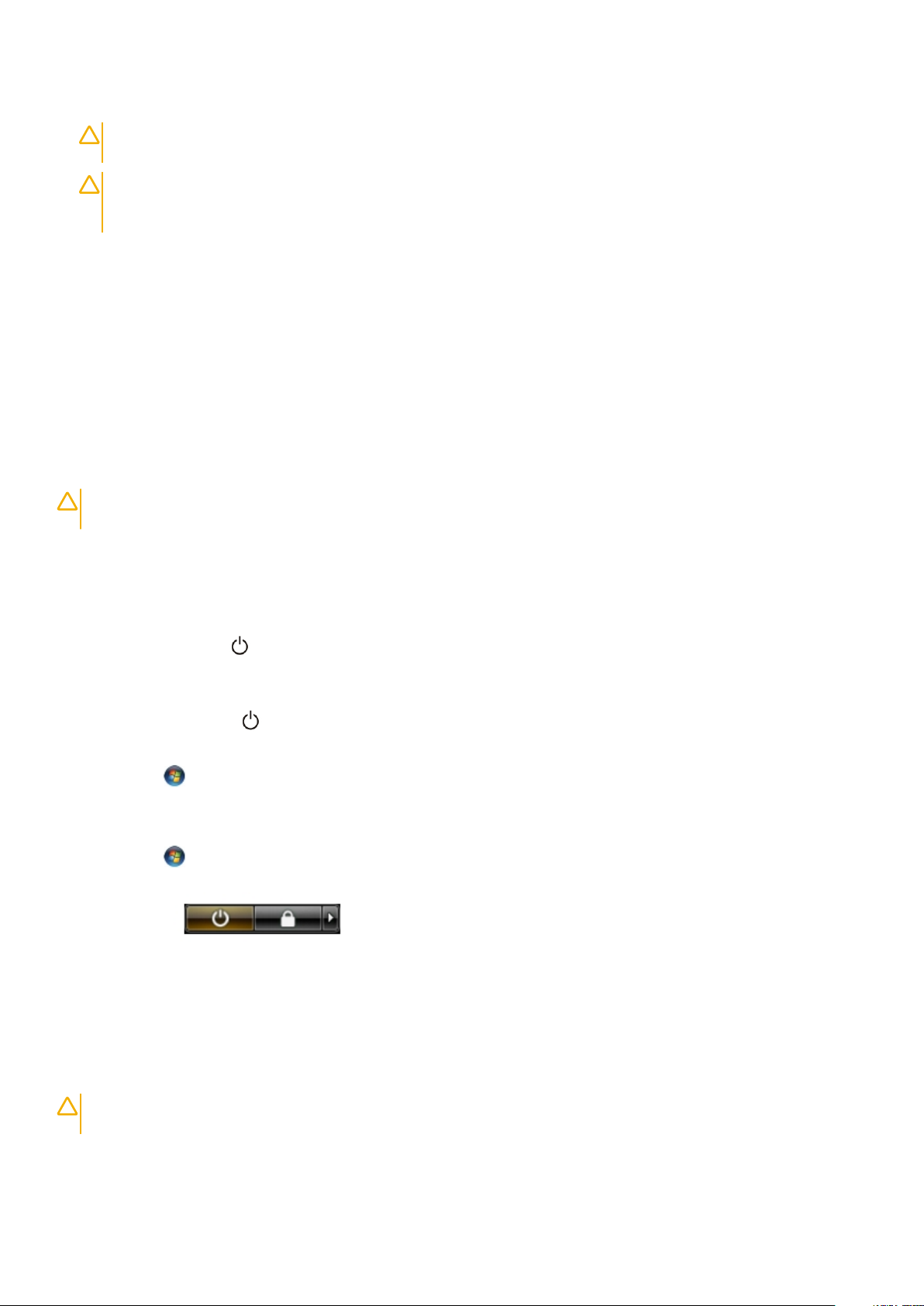
10. Sistem kartını topraklamak için güç düğmesine basın.
DİKKAT Elektrik çarpmalarına karşı korunmak için, kapağı açmadan önce bilgisayarınızın fişini elektrik prizinden
çekin.
DİKKAT Bilgisayarınızın içindeki herhangi bir şeye dokunmadan önce, bilgisayarın arkasındaki metal gibi boyanmamış
metal bir yüzeye dokunarak kendinizi topraklayın. Çalışırken, dahili bileşenlere zarar verebilecek olan statik elektriği
dağıtmak için düzenli olarak boyanmamış metal yüzeylere dokunun.
11. Takılmış herhangi bir ExpressCard'ı veya Akıllı Kartı uygun yuvalardan çıkarın.
Önerilen Araçlar
Bu belgedeki yordamlar için aşağıdaki araçlar gerekebilir:
• Küçük düz uçlu tornavida
• 0 Numaralı Phillips tornavida
• 1 Numaralı Phillips tornavida
• Küçük plastik çizici
Bilgisayarınızı Kapatma
DİKKAT Veri kaybını önlemek için, bilgisayarınızı kapatmadan önce tüm açık dosyaları kaydedip kapatın ve açık
programlardan çıkın.
1. İşletim sistemini kapatın:
• Windows 8'de:
• Dokunma özelliği etkin bir aygıt kullanarak:
a. Parmağınızı ekranın sağ kenarından doğru sürtün, Tılsımlar menüsünü açın ve Settings (Ayarlar) öğesini seçin.
b. Güç simgesini ardından Shut down (Kapat) öğesini seçin
• Fare kullanarak:
a. Ekranın sağ üst köşesine gidin ve Settings (Ayarlar) öğesine tıklayın.
b. Güç düğmesine ardından Shut down (Kapat)'ı seçin
• Windows 7'de:
a. Başlat .
b. Shut Down (Kapat)
veya
a. Başlat .
b. Aşağıda gösterildiği gibi Başlat menüsünün sağ alt köşesindeki oku tıklatın ve ardından Kapat öğesini tıklatın.
2. Bilgisayarın ve tüm takılı aygıtların kapandığından emin olun. İşletim sisteminizi kapattığınızda bilgisayarınız ve takılı aygıtlar otomatik
olarak kapanmazsa, bunları kapatmak için güç düğmesine basın ve yaklaşık 4 saniye basılı tutun.
Bilgisayarınızda Çalıştıktan Sonra
Herhangi bir değiştirme işlemini tamamladıktan sonra, bilgisayarınızı açmadan önce harici aygıtları, kartları, kabloları vs. taktığınızdan emin
olun.
DİKKAT
bilgisayarlar için tasarlanmış pilleri kullanmayın.
1. Bağlantı noktası eşleyicisi, ince pil veya ortam tabanı gibi harici aygıtları bağlayın ve ExpressCard gibi kartları değiştirin.
2. Bilgisayarınıza telefon veya ağ kablolarını bağlayın.
Bilgisayarın hasar görmesini önlemek için, sadece o Dell bilgisayar için tasarlanmış pilleri kullanın. Başka Dell
Bilgisayarınızda
Çalışma 7
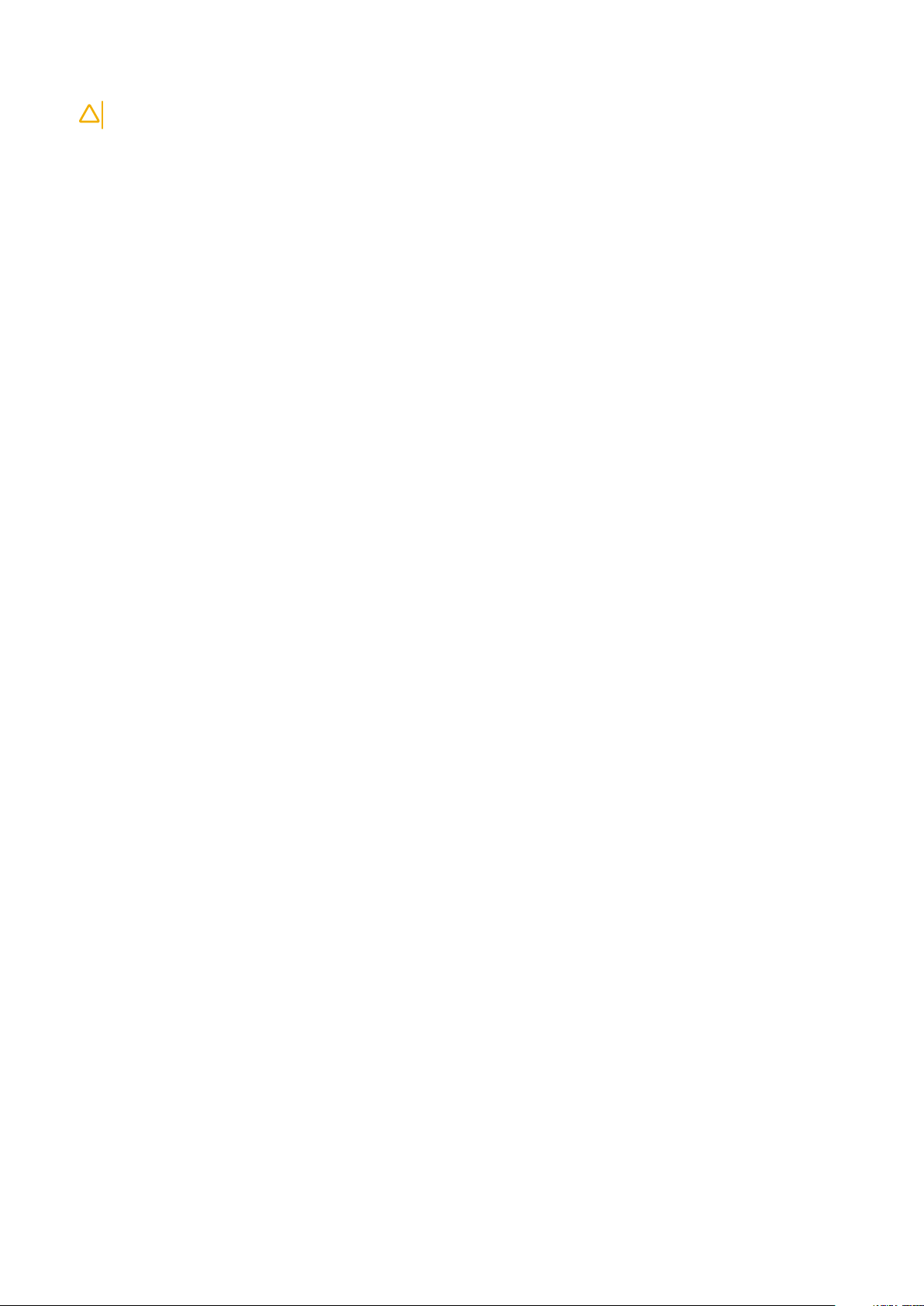
DİKKAT Ağ kablosu takmak için önce ağ aygıtına takın ve ardından bilgisayara takın.
3. Pili yerine takın.
4. Bilgisayarınızı ve tüm bağlı aygıtları elektrik prizlerine takın.
5. Bilgisayarınızı açın.
8 Bilgisayarınızda Çalışma

Bileşenleri Takma ve Çıkarma
Sisteme Genel Bakış
İçeriden görünüm — arka
2
1. sabit disk mandalı 2. Micro SIM kart yuvası
3. pil serbest bırakma mandalı 4. WWAN kartı / mSATA SSD kartı
5. ekran kartı fanı 6. WLAN kartı
7. birincil bellek 8. düğme pil
9. sistem fanı 10. optik sürücü
Bileşenleri Takma ve Çıkarma 9
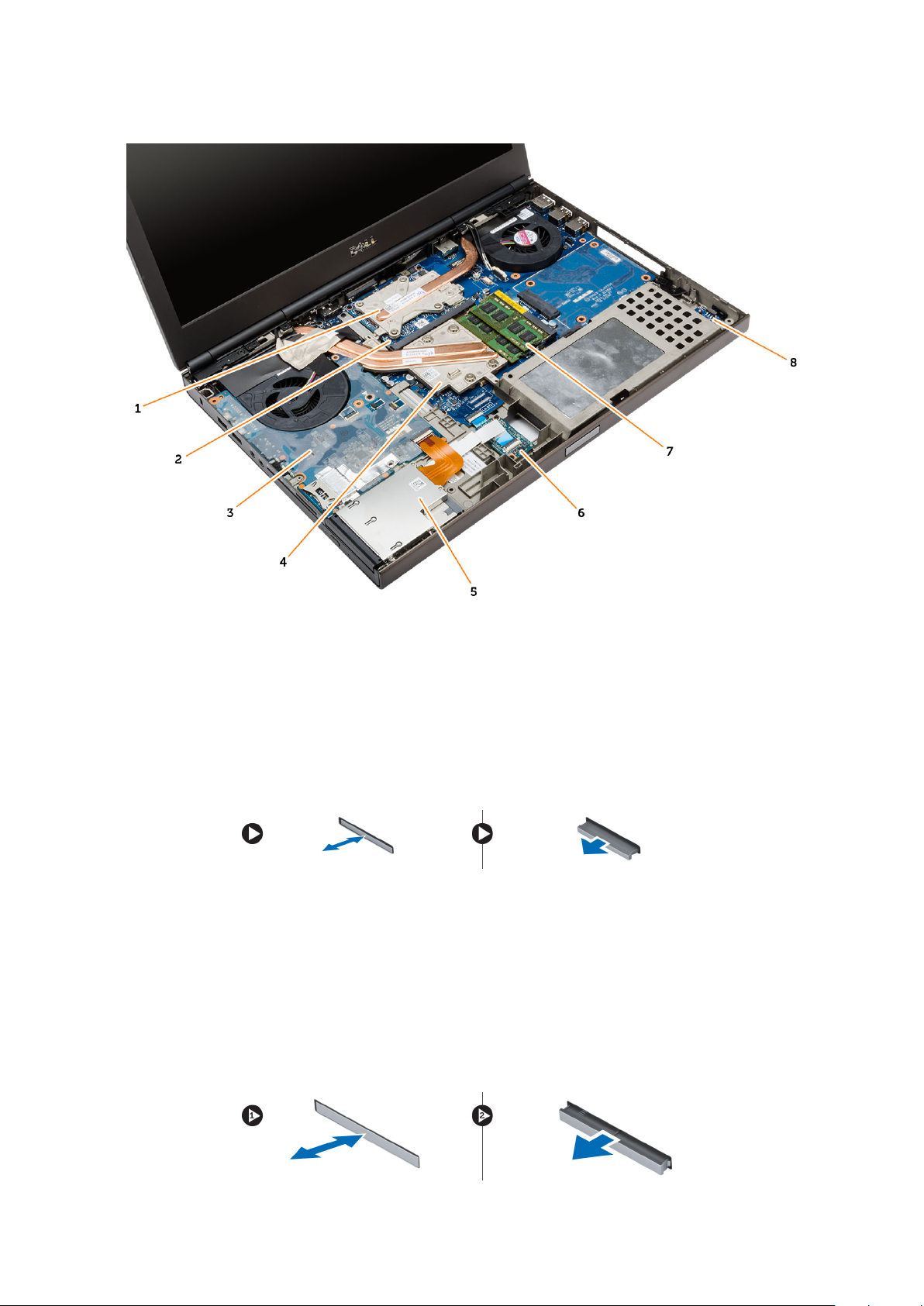
İçeriden görünüm — ön
1. ekran kartı ısı emicisi 2. ekran kartı
3. G/Ç kartı 4. işlemci ısı emicisi
5. express card Modülü 6. Unified Security Hub (USH) Kartı
7. ikincil bellek 8. wi-fi anahtar paneli
Güvenli Dijital (SD) Kartını Çıkarma
1. Bilgisayarınızın İçinde Çalışmadan Önce bölümündeki prosedürlere uyun.
2. SD karta bastırıp bilgisayardan serbest bırakın. SD kartı yuvasının dışına kaydırın.
SD Kartını Takma
1. SD kartını yerine oturana dek yuvasına doğru itin.
2. Bilgisayarınızda Çalıştıktan Sonra bölümündeki prosedürlere uyun.
ExpressCard'ı Çıkarma
1. Bilgisayarınızın İçinde Çalışmadan Önce bölümündeki prosedürlere uyun.
2. ExpressCard'a bastırıp yerinden kurtarın. ExpressCard'ı yuvasının dışına kaydırarak bilgisayardan çıkarın.
10
Bileşenleri Takma ve Çıkarma
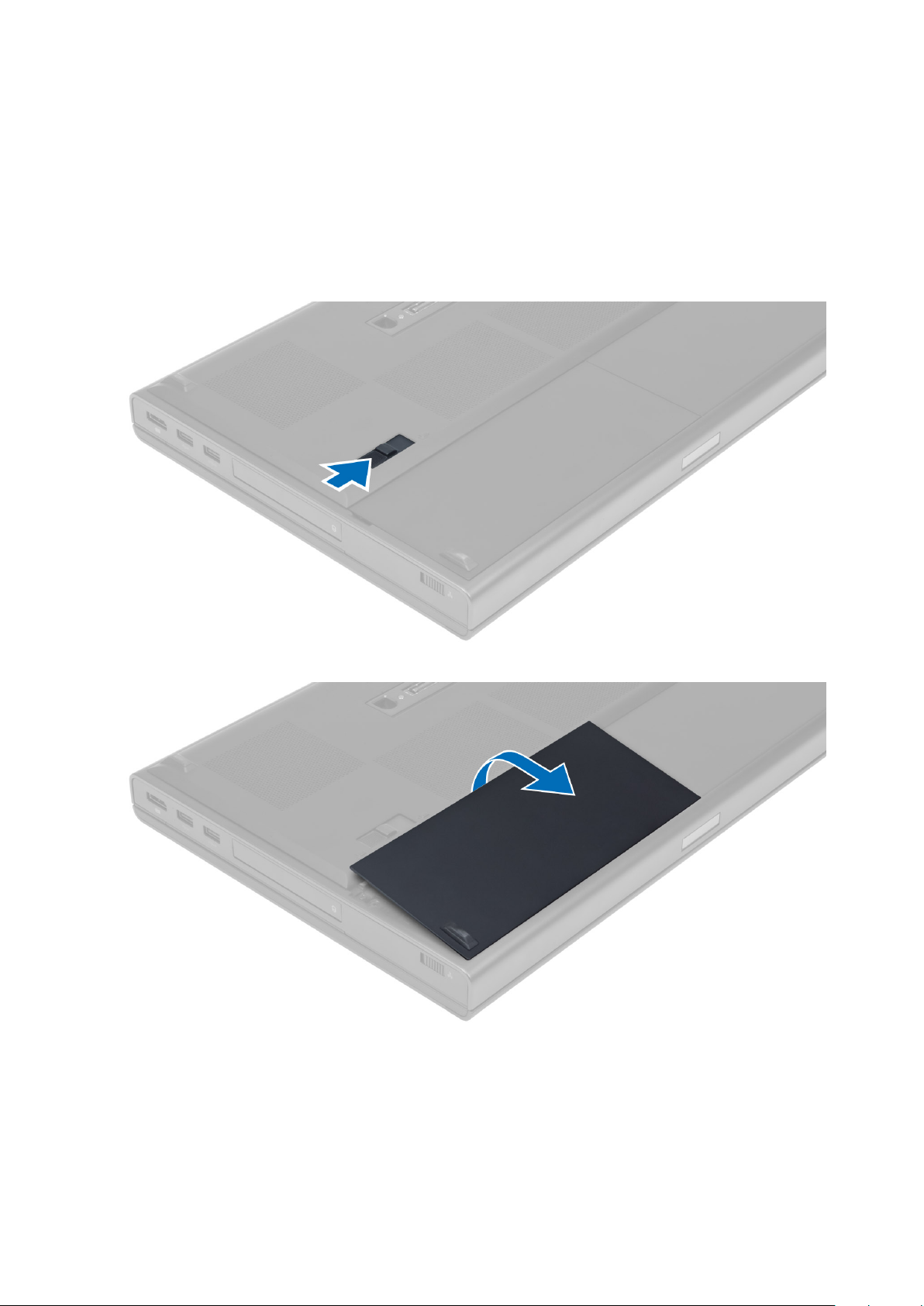
ExpressCard'ı Takma
1. ExpressCard'ı yerine oturana dek yuvasına doğru kaydırın.
2. Bilgisayarınızda Çalıştıktan Sonra bölümündeki prosedürlere uyun.
Pili Çıkarma
1. Bilgisayarınızın İçinde Çalışmadan Önce bölümündeki prosedürlere uyun.
2. Pili çıkarmak için serbest bırakma mandalını kaydırın.
3. Pili kaldırarak bilgisayardan çıkarın.
Pili Takma
1. Pili yerine oturana dek yuvasına kaydırın.
2. Bilgisayarınızda Çalıştıktan Sonra bölümündeki prosedürlere uyun.
Bileşenleri
Takma ve Çıkarma 11
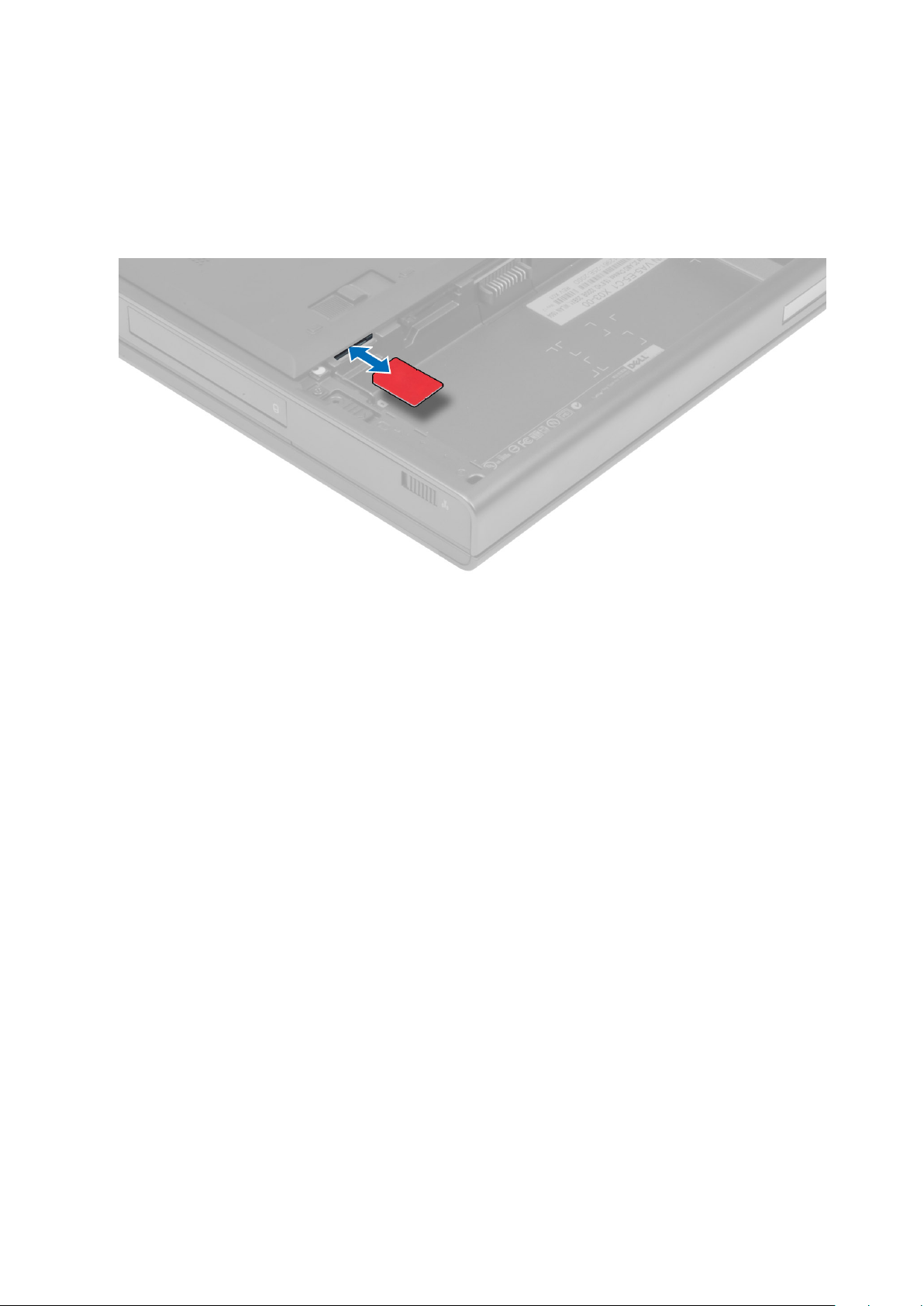
Micro Telefon Abonesi Kimlik Modülü (SIM) Kartının Çıkarılması
1. Bilgisayarınızın İçinde Çalışmadan Önce bölümündeki prosedürlere uyun.
2. Pili çıkarın.
3. Micro SIM kartını kaydırarak yuvasından çıkarın.
Micro Telefon Abonesi Kimlik Modülü (SIM) Kartının Takılması
1. Micro SIM kartı yuvasına itin.
2. Pili takın.
3. Bilgisayarınızın İçinde Çalıştıktan Sonra bölümündeki prosedürlere uyun.
Klavye Kenarını Çıkarma
1. Bilgisayarınızın İçinde Çalışmadan Önce bölümündeki prosedürlere uyun.
2. Pili çıkarın.
3. Klavye kenarını alt kısımdan başlayarak kaldırın ve üst kenar boyunca ilerleyin. Klavye kenarın çıkarın.
12
Bileşenleri Takma ve Çıkarma
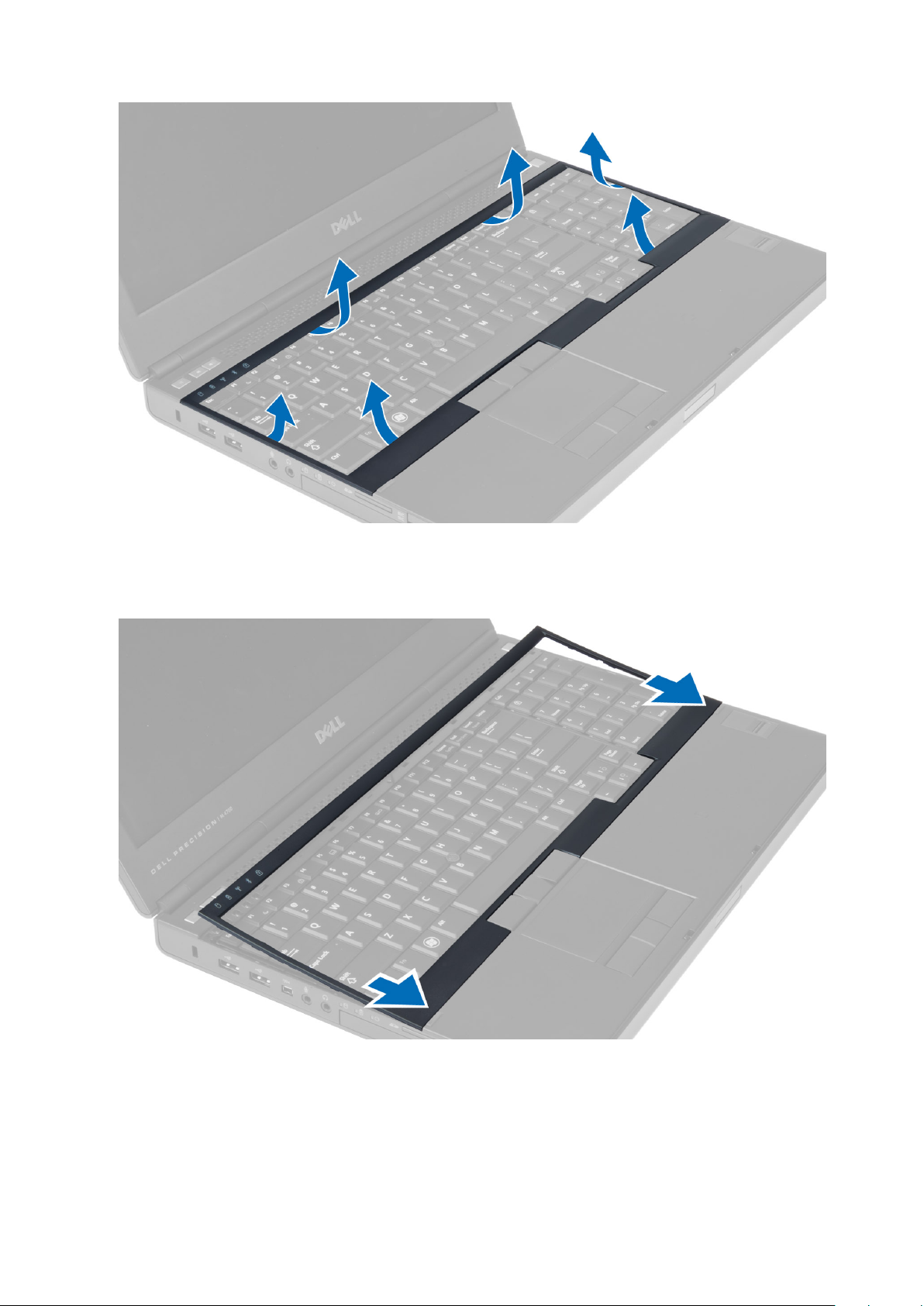
Klavye Kenarını Takma
1. Klavye kenarını parmakla önden ittirerek bilgisayardaki ilk konumuna hizalayın. Sol köşedeki sert çıkıntının yerine oturduğuna emin olun.
2. Klavye kenarına boydan boya yerine oturana dek bastırın.
3. Pili takın.
4. Bilgisayarınızın İçinde Çalıştıktan Sonra bölümündeki prosedürlere uyun.
Bileşenleri
Takma ve Çıkarma 13
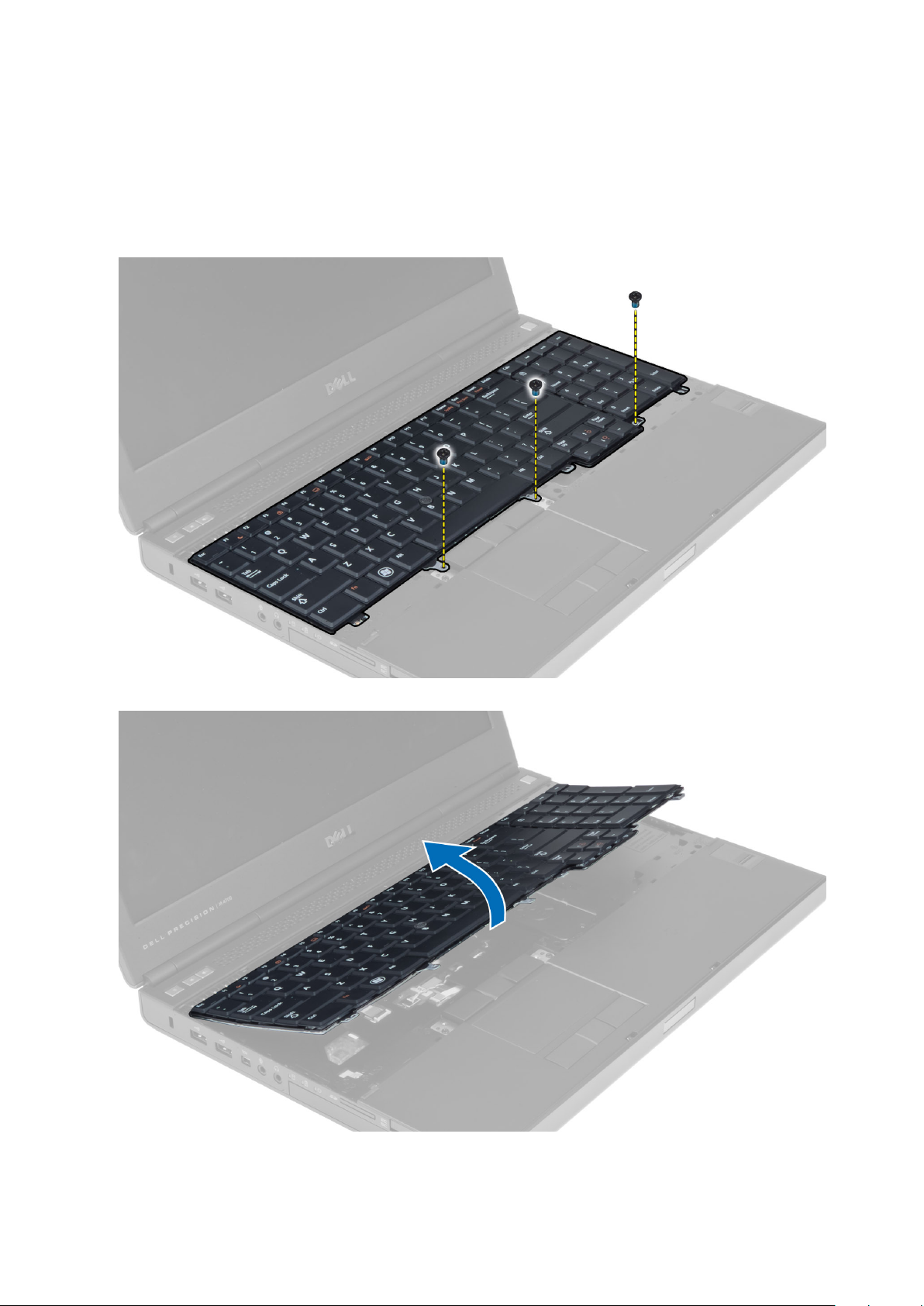
Klavyeyi Çıkarma
1. Bilgisayarınızın İçinde Çalışmadan Önce bölümündeki prosedürlere uyun.
2. Şunları çıkarın:
a) pil
b) klavye kenarı
3. Klavyeyi bilgisayara sabitleyen vidaları sökün.
4. Klavyenin altından başlayarak, klavyeyi bilgisayardan ayırın ve ters çevirin.
5. Klavye veri kablosunu sistem panelinden sökün ve klavyeyi çıkarın.
14
Bileşenleri Takma ve Çıkarma
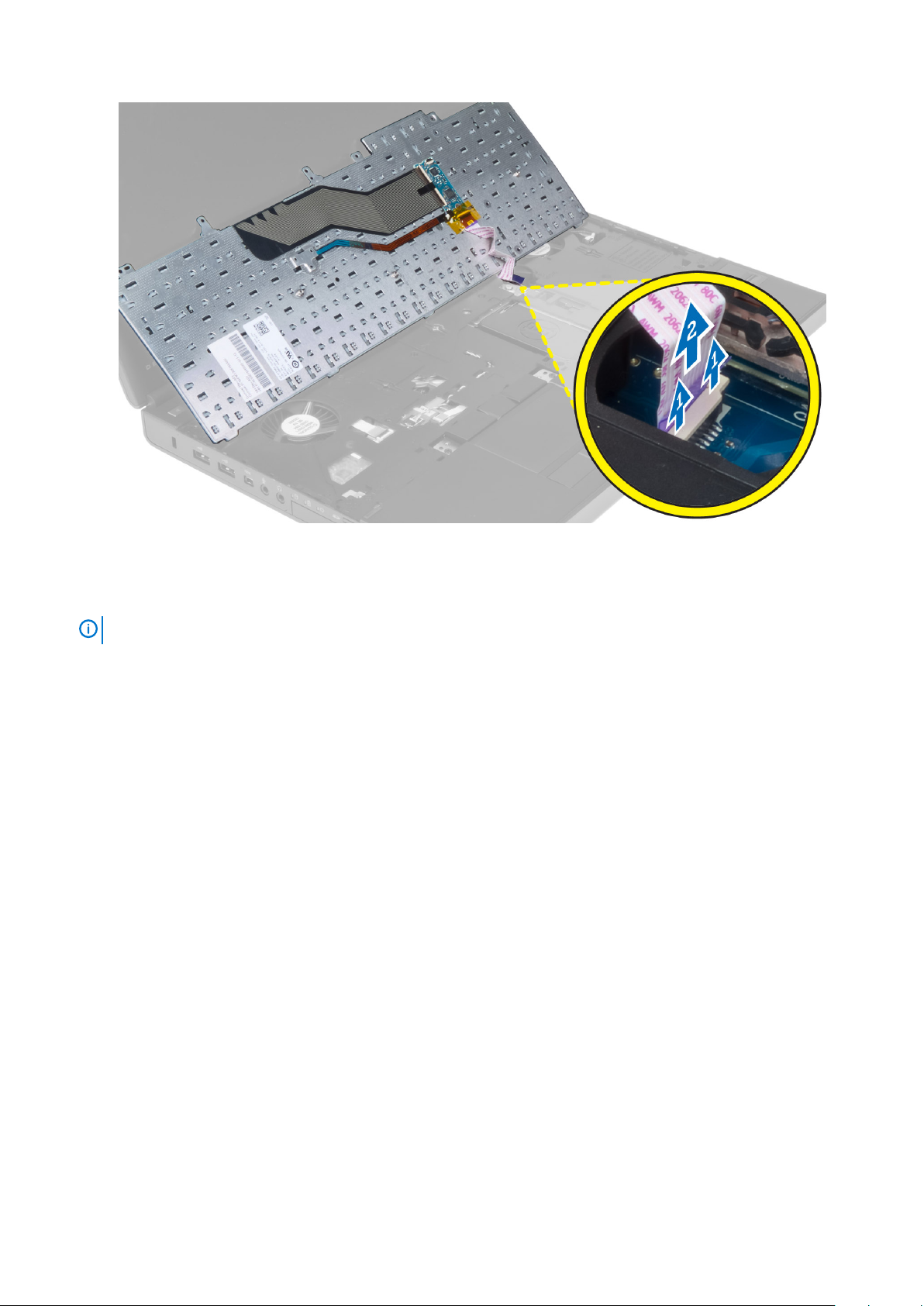
Klavyeyi Takma
1. Klavye veri kablosunu sistem kartına bağlayın.
Klavye veri kablosunu tam olarak hizalı şekilde katladığınıza emin olun.
NOT
2. Klavyeyi yuvasına bastırarak takın.
3. Klavyeyi bilgisayara sabitlemek için vidaları sıkın.
4. Klavyeyi bilgisayara sabitlemek için aşağıdaki tuşlara enlemesine şekilde basın:
a) <R> , <T> , <F> ve <G> tuşları
b) <9> tuşunun üzerine
c) NUMLOCK <9> tuşu
Bileşenleri
Takma ve Çıkarma 15
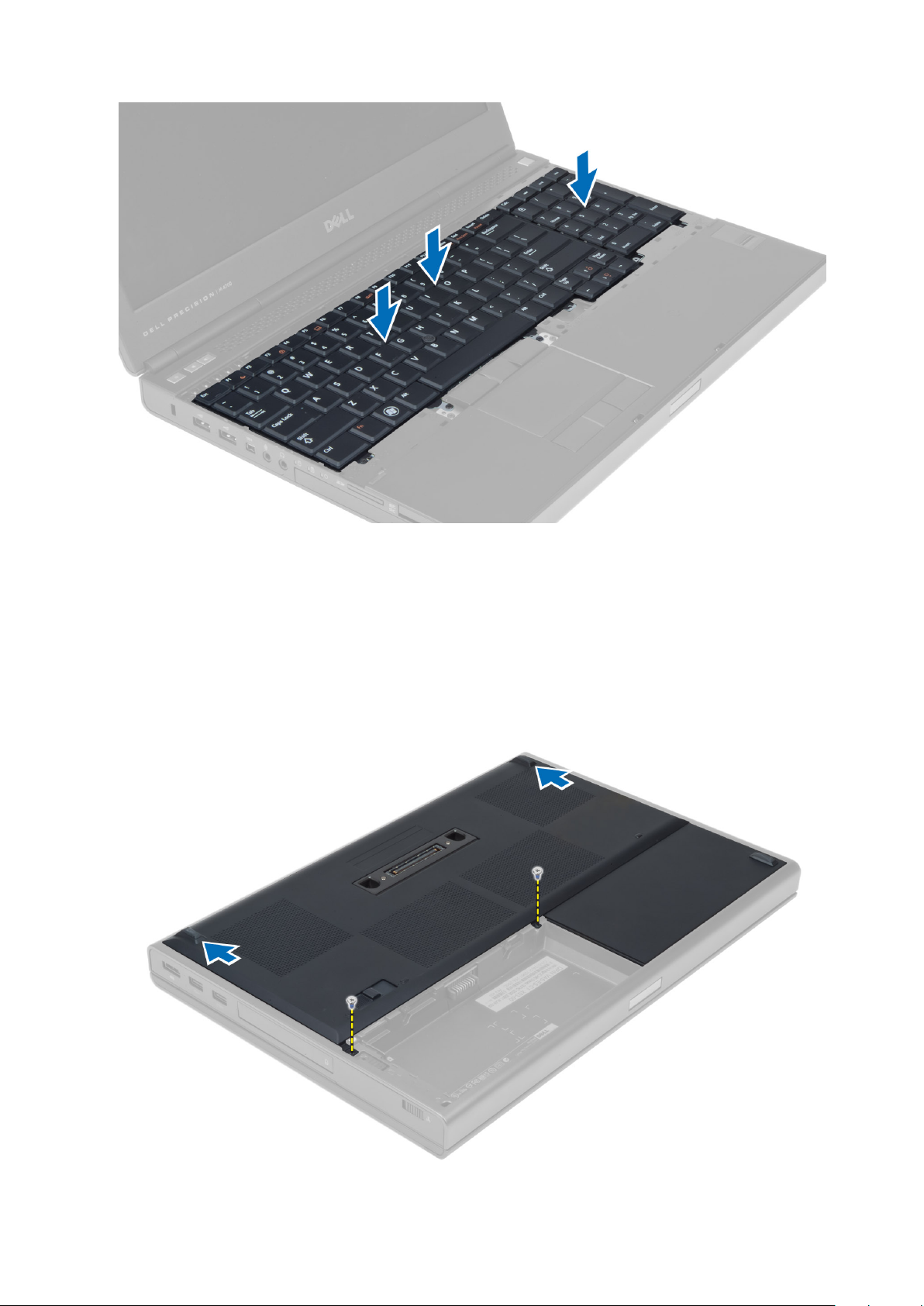
5. Şunları takın:
a) klavye kenarı
b) pil
6. Bilgisayarınızın İçinde Çalıştıktan Sonra bölümündeki prosedürlere uyun.
Alt Kapağı Çıkarma
1. Bilgisayarınızın İçinde Çalışmadan Önce bölümündeki prosedürlere uyun.
2. Pili çıkarın.
3. Alt kapağı bilgisayara sabitleyen vidaları sökün. Alt kapağı çıkarmak için kauçuk çıkıntıları bilgisayarın arkasına doğru bastırın.
16
Bileşenleri Takma ve Çıkarma
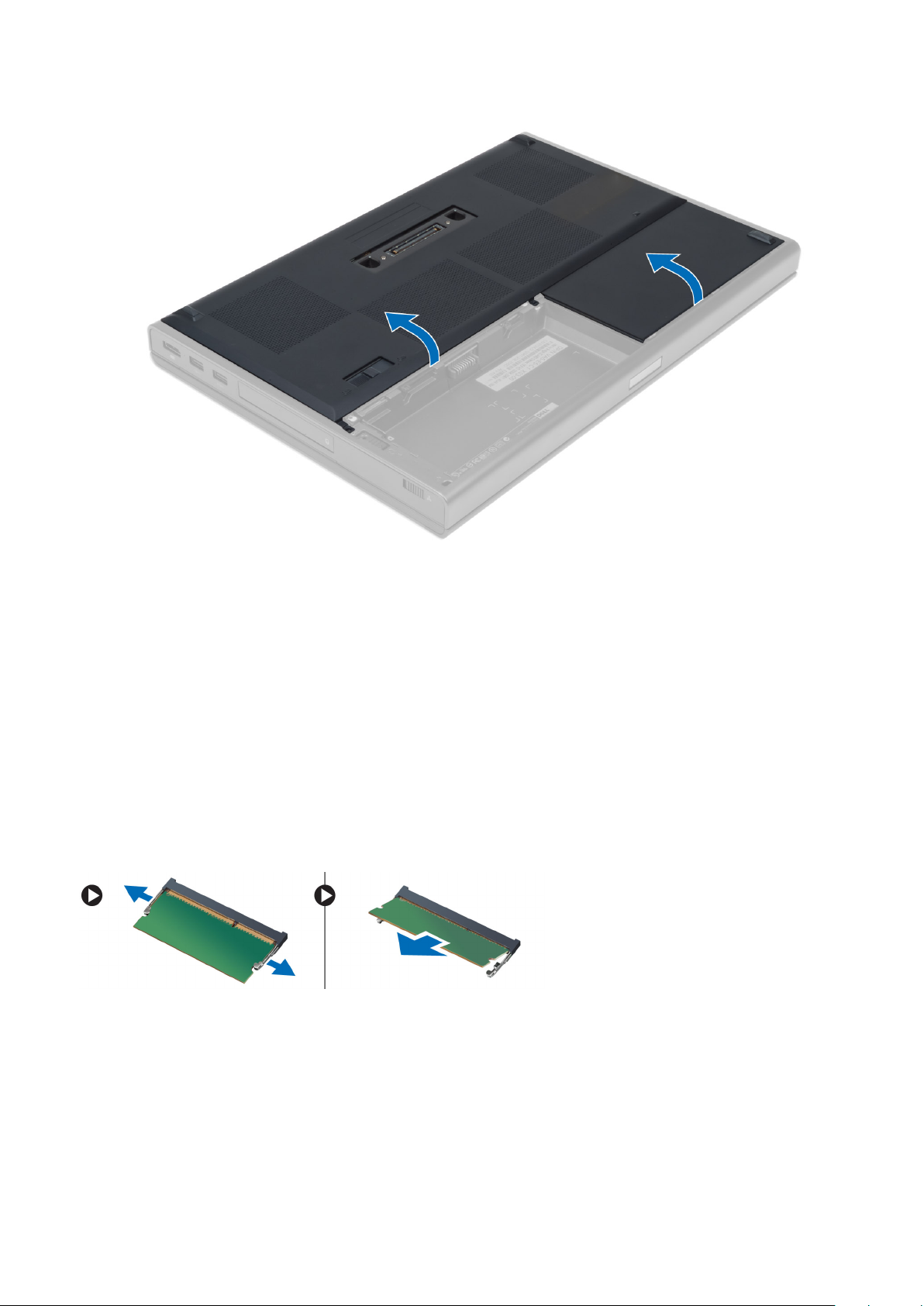
4. Alt kapağı kaldırarak bilgisayardan çıkarın.
Alt Kapağı Takma
1. Alt kapağı kaydırın ve vida yuvaları ile aynı hizada olacak şekilde bilgisayardaki doğru yerine yerleştirin.
2. Alt kapağı bilgisayara sabitleyen vidaları sıkın.
3. Pili takın.
4. Bilgisayarınızın İçinde Çalıştıktan Sonra bölümündeki prosedürlere uyun.
Birincil Belleği Çıkarma
1. Bilgisayarınızın İçinde Çalışmadan Önce bölümündeki prosedürlere uyun.
2. Şunları çıkarın:
a) pil
b) alt kapak
3. Bellek yerinden fırlayana kadar tutma klipsini kaldırın. Belleği yukarı kaldırın ve bilgisayardan çıkarın.
Birincil Belleği Takma
1. Belleği bellek yuvasına takın.
2. Belleği sistem kartına sabitleyen klipslere bastırın.
3. Şunları takın:
a) alt kapak
b) pil
4. Bilgisayarınızın İçinde Çalıştıktan Sonra bölümündeki prosedürlere uyun.
Bileşenleri
Takma ve Çıkarma 17
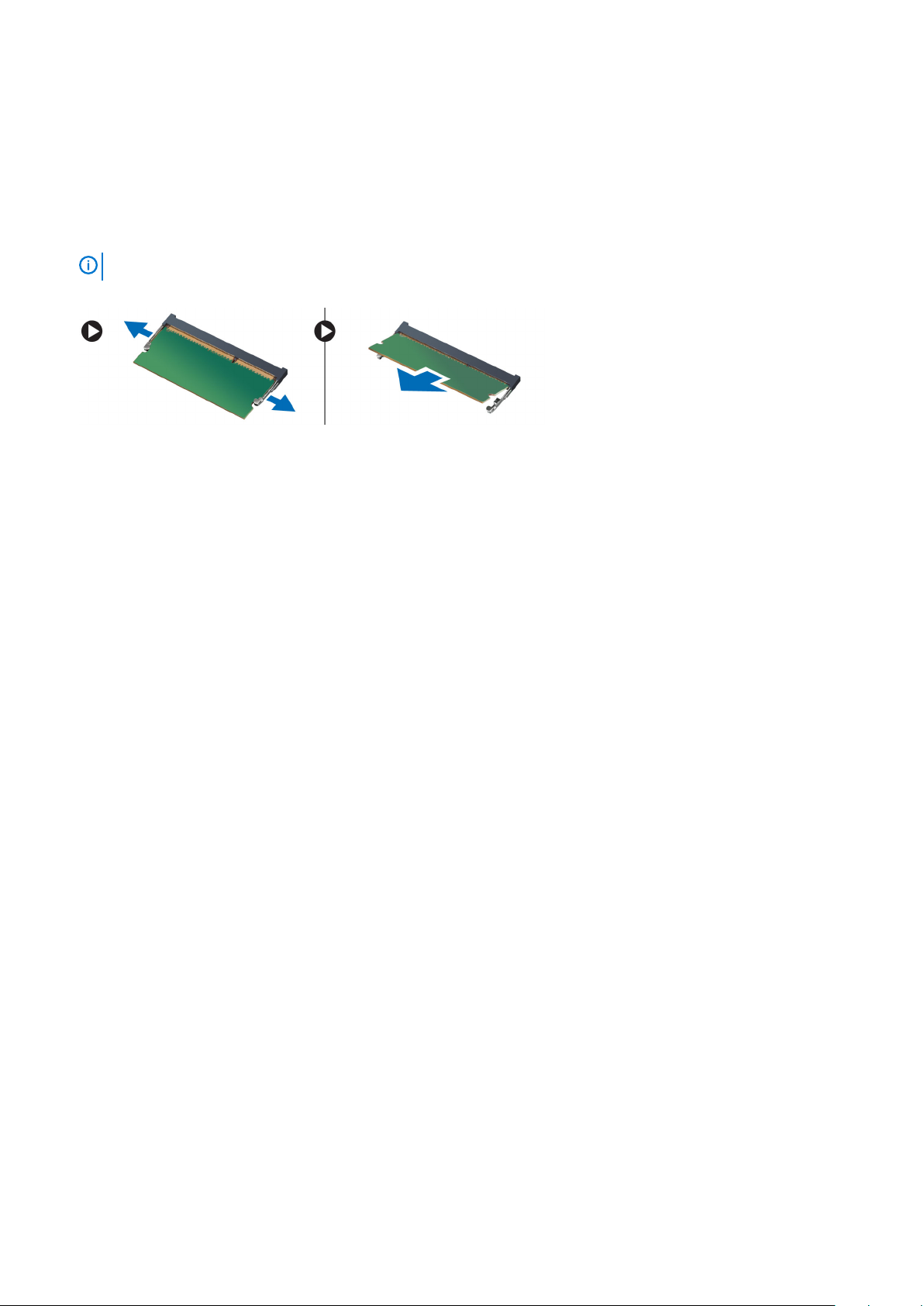
İkincil Belleği Çıkarma
1. Bilgisayarınızın İçinde Çalışmadan Önce bölümündeki prosedürlere uyun.
2. Şunları çıkarın:
a) pil
b) klavye kenarı
c) klavye
NOT İkincil bellek klavyenin altında bulunur.
3. Bellek modülü yerinden fırlayana kadar tutma klipsini kaldırın. Bellek modülünü yukarı kaldırın ve bilgisayardan çıkarın.
İkincil Belleği Takma
1. İkincil belleği bellek yuvasına takın.
2. Bellek modülünü sistem kartına sabitlemek için belleğe bastırın.
3. Şunları takın:
a) klavye
b) klavye kenarı
c) pil
4. Bilgisayarınızın İçinde Çalıştıktan Sonra bölümündeki prosedürlere uyun.
Optik Sürücüyü Çıkarma
1. Bilgisayarınızın İçinde Çalışmadan Önce bölümündeki prosedürlere uyun.
2. Şunları çıkarın:
a) pil
b) alt kapak
3. Optik sürücüyü bilgisayara sabitleyen vidayı çıkarın.
18
Bileşenleri Takma ve Çıkarma
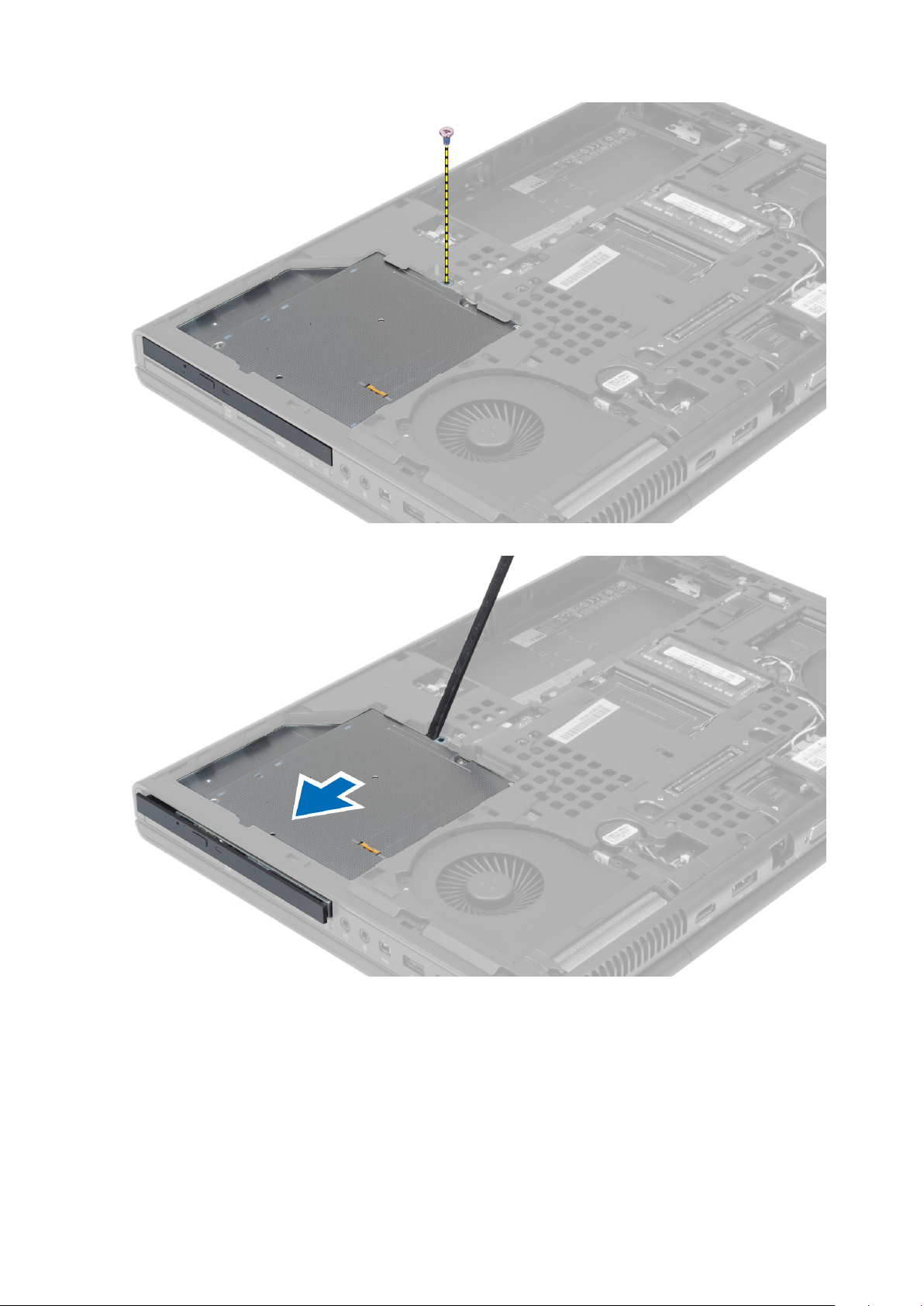
4. Optik sürücüyü bilgisayardan çıkarmak için kaldırın ve dışarı kaydırın.
5. Sürücü mandalı braketini optik sürücüye bağlayan vidaları sökün ve braketi çıkarın.
Bileşenleri
Takma ve Çıkarma 19
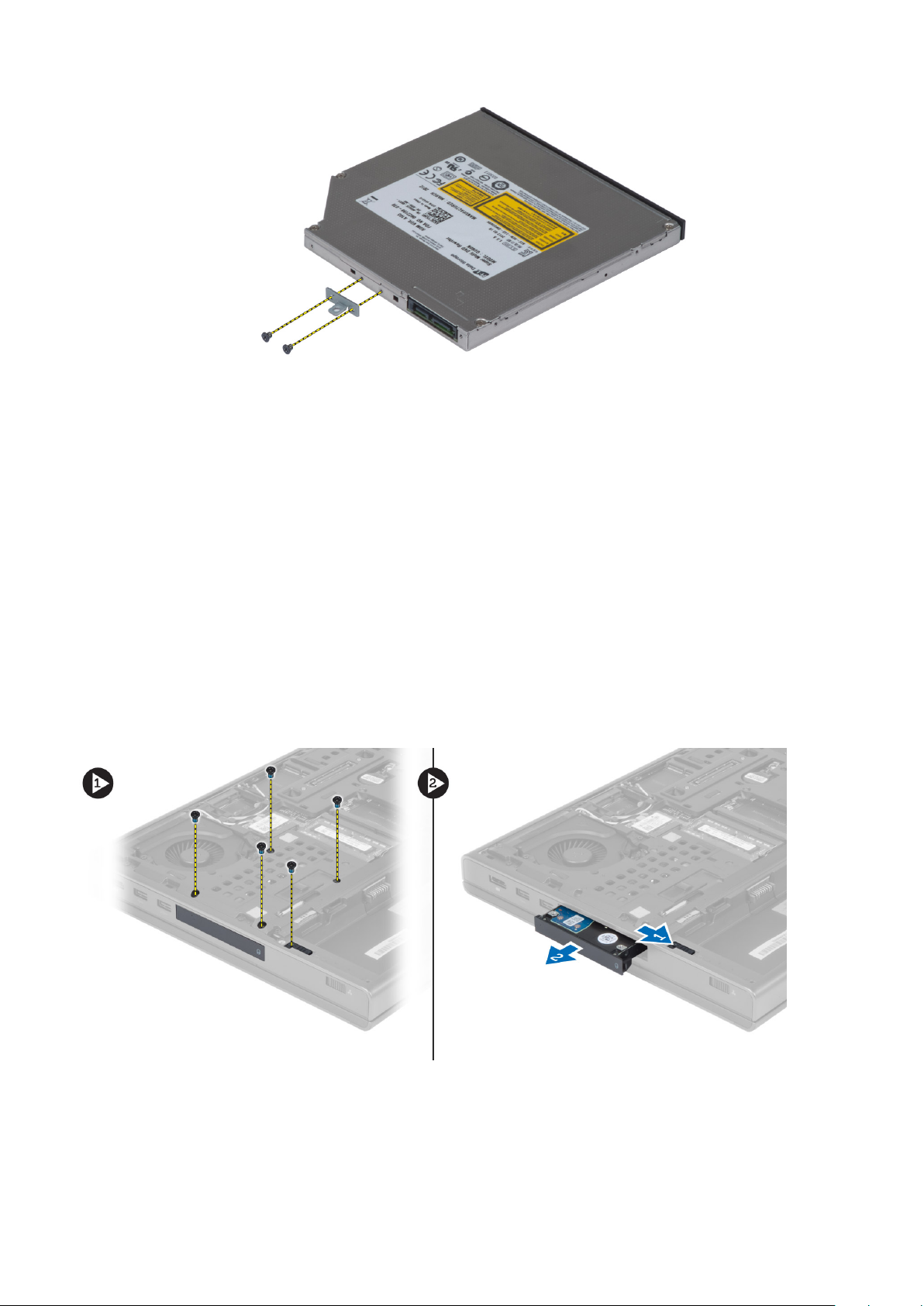
Optik Sürücüyü Takma
1. Sürücü mandalı braketini optik sürücüye bağlayan vidaları sıkın.
2. Optik sürücüyü yuvasına kaydırın ve optik sürücüyü bilgisayara bağlayan vidayı sıkın.
3. Şunları takın:
a) pil
b) alt kapak
4. Bilgisayarınızın İçinde Çalıştıktan Sonra bölümündeki prosedürlere uyun.
Sürücünün Sabit Çıkarılması
1. Bilgisayarınızın İçinde Çalışmadan Önce bölümündeki prosedürlere uyun.
2. Şunları çıkarın:
a) pil
b) alt kapak
3. Sürücüyü bilgisayara bağlayan sabit vidaları çıkarın. Sürücü mandalını sabit kaydırarak kilit açma konumuna getirin ve sabit sürücüyü
bilgisayardan çıkarın.
4. Sabit sürücü braketini dışarıya doğru esnetin ve daha sonra sabit sürücüyü braketten çıkarın.
20
Bileşenleri Takma ve Çıkarma
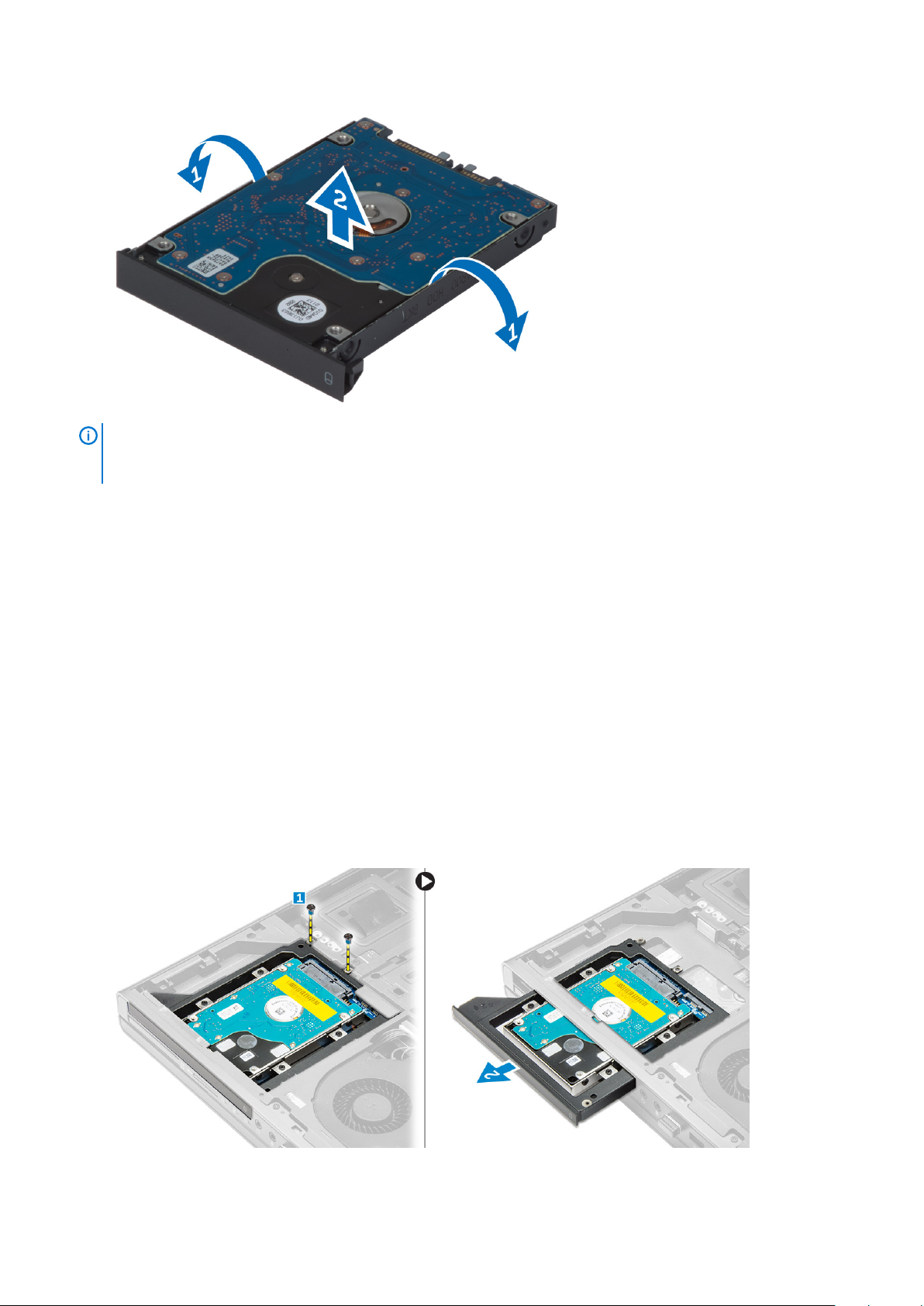
NOT 7 mm'lik sabit sürücüler için sabit sürücü braketine bir kauçuk doldurucu takılmıştır. Bu doldurucu, titreşimleri
önleyecek ve 7 mm'lik sabit sürücülerin doğru şekilde takılmasını sağlayacak şekilde tasarlanmıştır. 9mm'lik sabit
sürücüler, sabit sürücü braketine takılma durumunda, dolgu maddesi gerektirmez.
Sürücünün Sabit Takılması
1. Sürücü braketini sabit sürücüye sabit bağlayın.
2. Sürücüyü sabit yerine oturma sesini duyana kadar kaydırarak bilgisayardaki yuvasına yerleştirin.
3. Sürücüyü bilgisayara sabitlemek için sabit vidaları sıkın.
4. Şunları takın:
a) alt kapak
b) pil
5. Bilgisayarınızda Çalıştıktan Sonra bölümündeki prosedürlere uyun.
Sabit Sürücüyü Optik Sürücü yuvasından çıkarma
1. Bilgisayarınızın İçinde Çalışmadan Önce bölümündeki prosedürlere uyun.
2. Şunları çıkarın:
a) pil
b) alt kapak
3. Sabit sürücüyü bilgisayara sabitleyen vidaları sökün. Sabit sürücüyü kaydırarak bilgisayardan çıkarın.
4. Sabit sürücüyü sabit sürücü kafesine sabitleyen vidaları sökün. Sabit sürücüyü sabit sürücü kafesinden kaydırıp çıkarın.
Bileşenleri
Takma ve Çıkarma 21
